Avui ens ocuparem el problema de les desconnexions accidentals del Smartphone amb la xarxa Wi-Fi, i et donarem cinc maneres possibles de resoldre el problema
Η ús de la connexió del telèfon intel·ligent mitjançant Wi-Fi La xarxa és extremadament convenient perquè no hi ha límits a les dades utilitzades o els temps de càrrega lents de les pàgines que visitem. No obstant això, de vegades pot ser que no tinguem una experiència agradable quan utilitzem WiFi, sobretot quan de manera accidental i completament inexplicable, el telèfon continua desconnectant-se de la Wi-Fi i això pot ser bastant molest.

Tant internet com les xarxes socials han revolucionat el món pel que fa a la comunicació i la informació, i a internet pots trobar fàcilment tota la informació que necessites. També podeu reservar entrades molt fàcilment, comprar en línia allò que estima a la vostra ànima, convidar els vostres éssers estimats o fins i tot tenir una conferència de negocis amb els companys del vostre lloc de treball.
Com que els darrers anys tot gira al voltant d'Internet, és incòmode quan la connexió WI-FI al vostre telèfon intel·ligent s'interromp constantment, i potser us preguntareu per què el telèfon es desconnecta de tant en tant.
Pot haver-hi diversos motius darrere d'aquest problema, com ara la col·locació incorrecta del vostre encaminador, el nombre de dispositius connectats al vostre encaminador al mateix temps i l'abast deficient del Wi-Fi a la vostra zona.
Per descomptat, a més de l'anterior, el problema amb les desconnexions de WiFi pot ser degut fins i tot al propi dispositiu, i a continuació us mostrarem 5 maneres de resoldre aquest problema!
1. Torneu a connectar-vos a la xarxa
De vegades, simplement tornar a connectar-se a una xarxa Wi-Fi constantment desconnectada pot ajudar a resoldre el problema. Vegeu com podeu fer-ho en un dispositiu Android.
Per tornar a connectar-se a la xarxa, aneu a Configuració i seleccioneu-lo Wi-fi :
1. Si el vostre dispositiu està connectat a una xarxa, seleccioneu Wi-Fi.
2. Busca-ho nom de xarxa al qual està connectat el dispositiu i, a continuació, seleccioneu-lo per mostrar-ne la configuració
3. Feu clic immediatament a l'opció Esborrant la xarxa

Un cop hàgiu fet l'anterior, el vostre dispositiu es desconnectarà de la xarxa Wi-Fi que heu seleccionat i la xarxa s'esborrarà de la memòria del telèfon. Ara haureu de tornar a connectar-vos a la mateixa xarxa introduint i introduint les credencials de la xarxa, si la xarxa les té.
2. Suprimeix les xarxes Wi-Fi antigues o altres que no necessitis
Quan hi ha moltes xarxes disponibles a l'abast del vostre telèfon, el sistema operatiu Android sol intentar connectar-se a la xarxa WiFi que té el nivell de senyal més fort. Aquesta és una característica fantàstica, però l'inconvenient és que pot intentar connectar constantment el vostre dispositiu a la mateixa xarxa problemàtica si té un senyal millor que tots els altres.
Podeu resoldre aquest problema suprimint de la memòria del telèfon totes les xarxes disponibles a les quals us heu connectat prèviament. Només heu de repetir els passos anteriors de la primera secció per eliminar totes les xarxes que ja no necessiteu. Alternativament, podeu anar a Configuració> Connectivitat i ús compartit> Restabliment de Wi-Fi, xarxes mòbils i Bluetooth per eliminar totes les xarxes alhora.
Si voleu suprimir les xarxes una per una, aleshores a MIUI continuar Configuració> Wi-Fi> Configuració addicional> Gestiona les xarxes emmagatzemades i seleccioneu de les llistes quines xarxes Wi-Fi voleu suprimir.
3. No us allunyeu massa de l'encaminador Wi-Fi
Si et mous per casa teva mentre estàs connectat a la Wi-Fi, l'abast de l'encaminador pot ser responsable de les desconnexions, sobretot si estàs lluny del teu encaminador, ja que això pot afectar la teva connexió Wi-Fi. Per tant, si el vostre telèfon encara està desconnectat de la Wi-Fi, assegureu-vos que encara esteu dins de l'abast de la connexió (el més a prop possible de l'encaminador).

Comproveu la qualitat del senyal Wi-Fi a la barra d'estat superior per veure si esteu massa lluny de la xarxa. Si la qualitat del senyal és deficient, vol dir que us heu d'apropar a l'encaminador.
Es recomana col·locar l'encaminador en un lloc central del vostre espai perquè el seu senyal pugui arribar a tot arreu.
Determineu també si feu servir la banda de 2,4 GHz o 5 GHz. La banda de 2,4 GHz té una amplada de banda més llarga però una velocitat limitada, mentre que la banda de 5 GHz té una amplada de banda més curta però proporciona connectivitat d'alta velocitat. Si el vostre encaminador té un abast limitat, també podeu utilitzar un repetidor per omplir els buits del vostre espai i, en general, quan esteu connectat a una xarxa Wi-Fi, el millor és mantenir-vos a prop de l'encaminador.
4. Actualitzeu el vostre telèfon i el programari de l'encaminador
Les actualitzacions del sistema operatiu solen afegir noves funcions al vostre telèfon intel·ligent, alhora que corregeixen els errors i problemes que s'hagin identificat. El mateix passa quan actualitzeu el microprogramari del vostre encaminador. Si esteu segur que el problema de desconnexió de Wi-Fi al vostre telèfon és causat per un problema amb el vostre encaminador, definitivament, actualitzar el microprogramari del vostre encaminador (encaminador) us pot ajudar.

Hauria de ser senzill instal·lar actualitzacions per al vostre encaminador. Només cal que consulteu el manual d'usuari del vostre encaminador o aneu al lloc web del fabricant per conèixer els procediments a seguir. Mentrestant, podeu actualitzar el programari al vostre telèfon Android seguint aquests passos.
Dispositius Android generals:
- Obriu l'aplicació Configuració.
- Fer clic a Sistema
- Seleccioneu Actualització del sistema o programari.
- Fer clic a Botó de verificació per actualitzar.
- Si hi ha una nova actualització disponible, descarregueu-la i instal·leu-la ara.
Per a dispositius Xiaomi amb MIUI
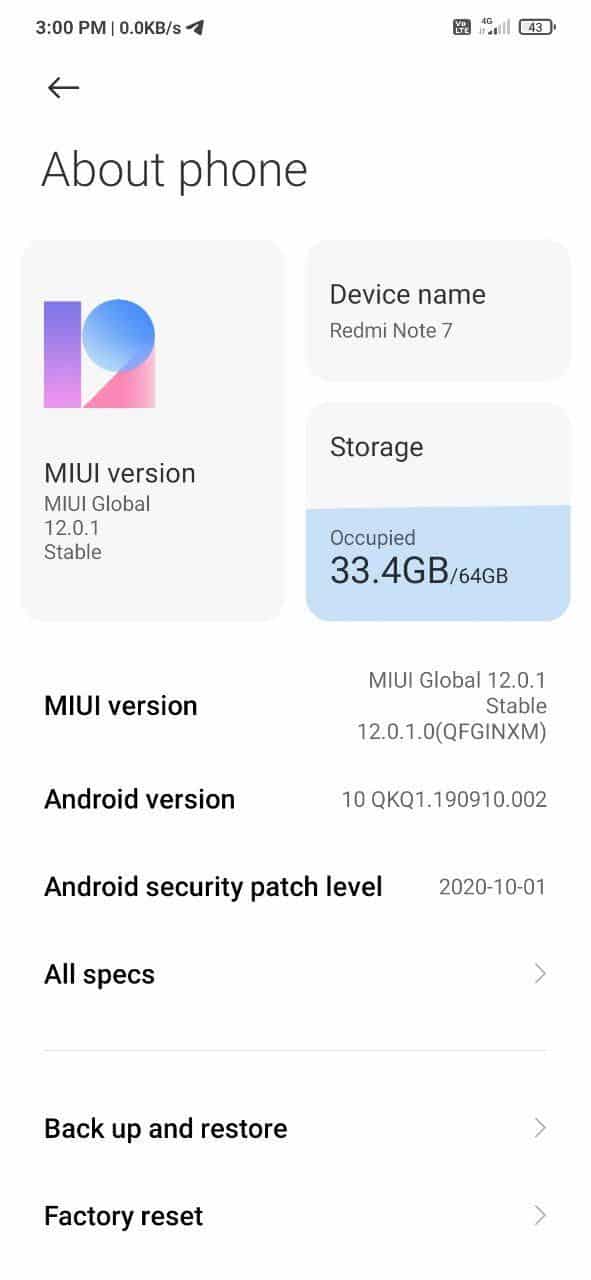
- Obriu l'aplicació Configuració.
- Feu clic a l'opció El meu dispositiu
- Fer clic a Versió MIUI
- Feu clic a Control per actualitzar
- Si hi ha una nova actualització disponible, descarregueu-la i instal·leu-la ara.
5. Desactiveu el canvi automàtic de xarxa
La possibilitat de canviar de xarxa automàticament és una característica agressiva a la majoria de telèfons Android moderns. Quan està activat, permet que el vostre dispositiu canviï perfectament entre xarxes WiFi i dades mòbils en funció de la seva velocitat de connexió. Tanmateix, de vegades fa que la connexió Wi-Fi del vostre dispositiu funcioni malament. Per desactivar el canvi automàtic de xarxa, seguiu aquests passos:
La configuració següent no és per a MIUI, sinó només per a altres ROM d'Android
- Anar a Configuració i seleccioneu-lo Wi-Fi.
- A continuació, seleccioneu-los Preferències de Wi-Fi.
- Per desactivar la funció, desactiveu l'opció "Canvi automàtic a dades mòbils".
- Alternativament, seleccioneu "Pregunta abans de canviar"Per evitar la desconnexió de Wi-Fi sense el vostre permís.
Mantén-te connectat!
Sigui quina sigui la causa subjacent del problema de desconnexió de Wi-Fi al dispositiu Android, almenys un dels consells anteriors us ajudarà a resoldre aquest problema. Experimenteu amb les instruccions anteriors i sens dubte us ajudaran a solucionar aquest problema i a mantenir-vos connectat sense tancar la sessió de tant en tant.
 No us oblideu de seguir-lo Xiaomi-miui.gr en Google News per estar informat immediatament de tots els nostres nous articles! També podeu, si feu servir el lector RSS, afegir la nostra pàgina a la vostra llista, simplement seguint aquest enllaç >> https://news.xiaomi-miui.gr/feed/gn
No us oblideu de seguir-lo Xiaomi-miui.gr en Google News per estar informat immediatament de tots els nostres nous articles! També podeu, si feu servir el lector RSS, afegir la nostra pàgina a la vostra llista, simplement seguint aquest enllaç >> https://news.xiaomi-miui.gr/feed/gn
Segueix-nos a telegram perquè siguis el primer a conèixer totes les nostres notícies!


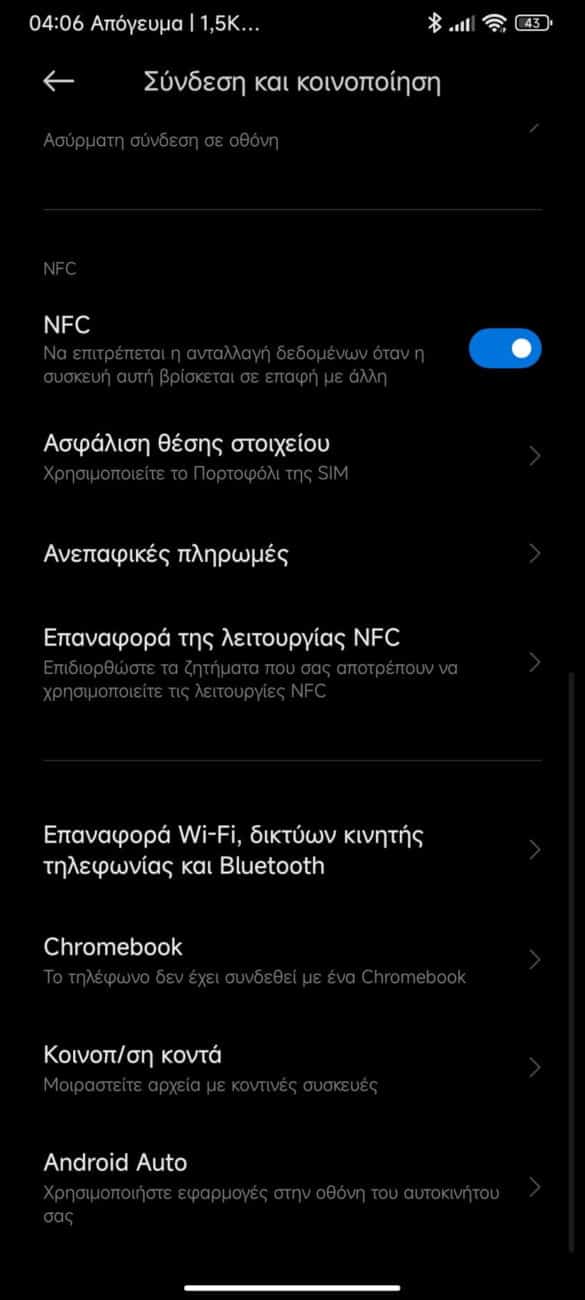
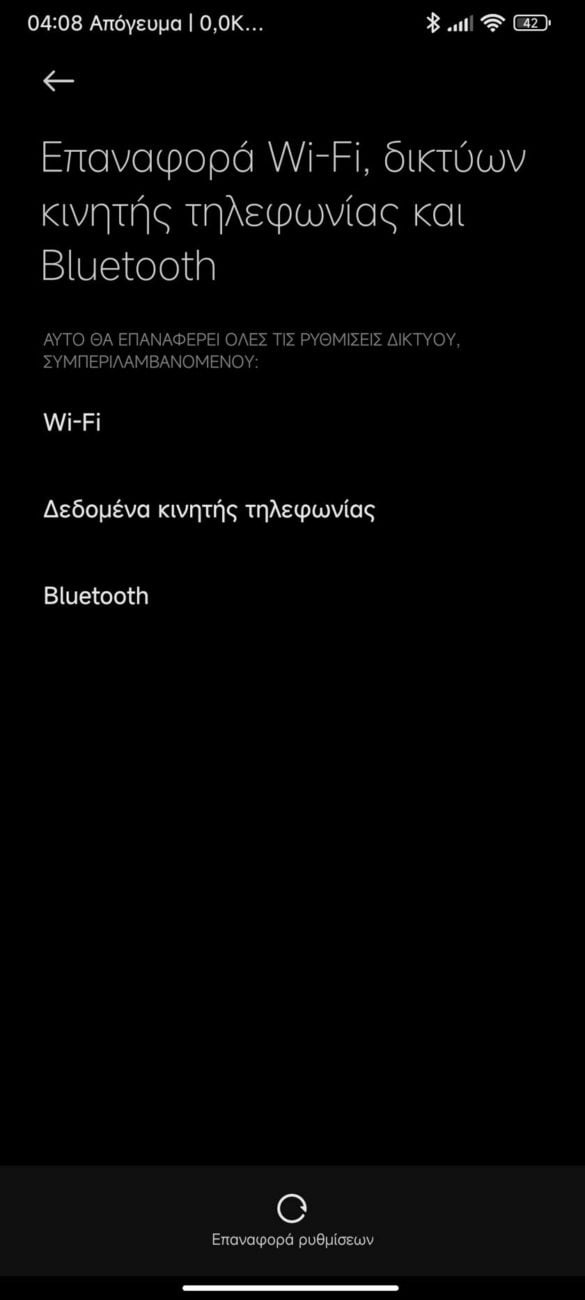
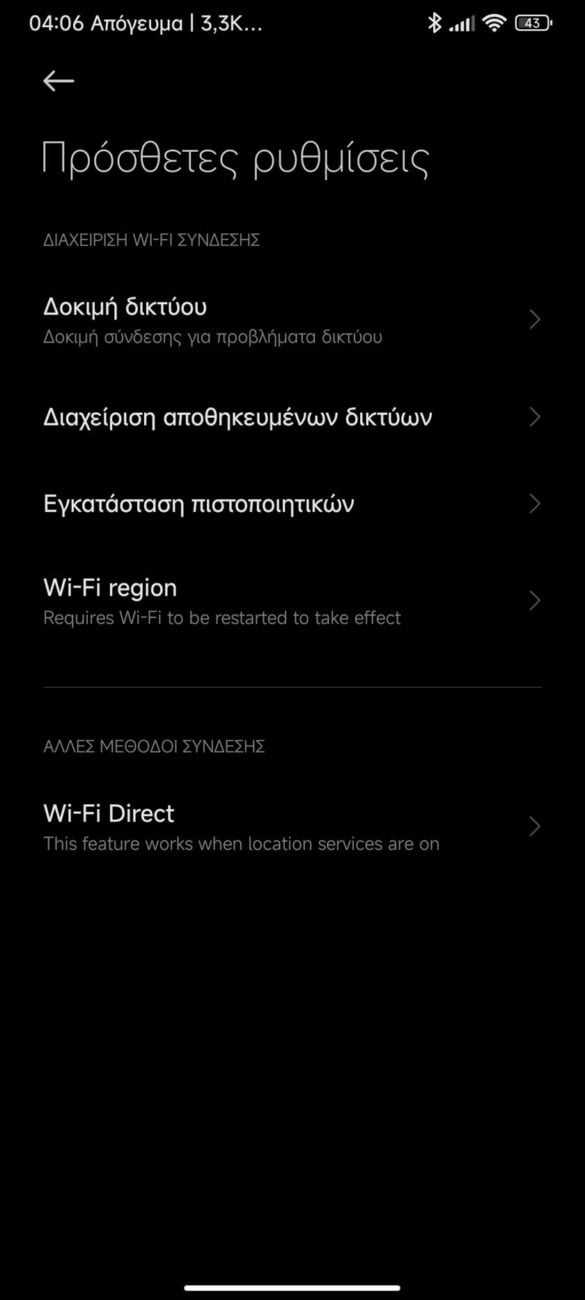
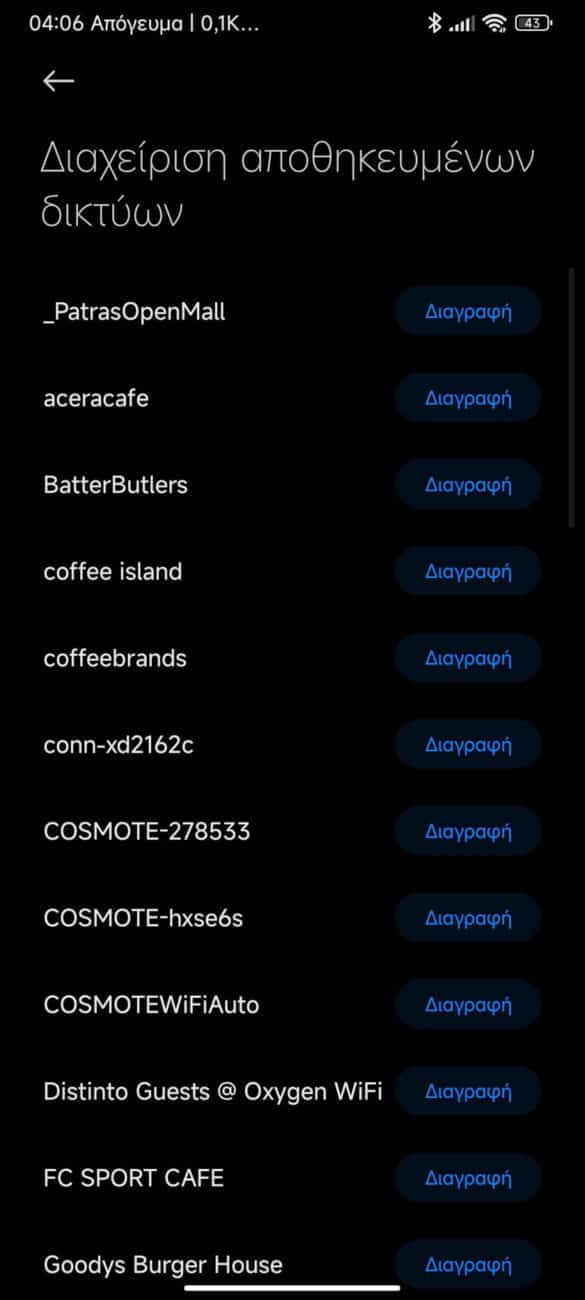




8 comentaris
Vaig resoldre aquest problema substituint el paràmetre "Privadesa" a la configuració WiFi de "Utilitza MAC aleatòria" a "Utilitza MAC del dispositiu" al meu telèfon.
Tinc redmi note 11 i tota la connexió wifi zrywa. Wkur….IA a niesamowicie especialment podczas drukowania. Wiecznie nie wydrukowany dokument do koń. Dwie kartki ok a trzecia do połowy i zerwane wifi. Gówno nie telefon. A previje na poprzednych wersjach tak nie bylo. Zaznaczę że w domu są telefony innych marek i problemu nie ma.
M'enfronto al mateix problema després que l'actualització wifi de la M 14 UI deixi de funcionar i la persona de la botiga digui que espereu l'actualització, si us plau, l'equip xaomi feu alguna cosa.
Die angebenen Lösungen no funcionen. Tinc un Redmi Note 10s. Funciona perfectament amb MIUI 12.4. Ara m'he actualitzat a MIUI 14 i ara la WLAN és insuperable. Es funktioniert für ein paar Minuten, dann ist es weg, dann werden keine Netze mehr gefunden, obwohl welche vorhanden sind, dann versucht es sich wieder einzuloggen und bricht ab. Also der komplette Müll mit dem Update auf 14.
Ho vaig provar tot diverses vegades, però el problema és que Internet no funciona correctament, desconnectant una i altra vegada. Si us plau, solucioneu el problema en cas contrari els usuaris passaran a una altra marca. Estic fent servir Redmi Note 11.
Xiaomi deixa de mentir i comença a fer-ho bé amb els teus telèfons. Mi Redmi Note 10 Pro fa 5 dies que començo a desconnectar el wifi en solitari. Normalment passa quan el desbloquejo uns segons després que es desconnecti sol, i hi ha moments en què em connecto a WiFi, no hi ha internet, i no hi ha connexió a internet a casa o al lloc on sóc, ja que altres dispositius funcionen. perfectament amb la mateixa xarxa. Els seus telèfons són una porkería completa. Do not compren ningun producte de la marca Xiaomi menys que aquests recalcados pelotudos decideixen d'una maldita vegada fabricar bé els seus productes de Mierd#
Els telèfons Redmi tenen un problema no es tracta del router, no us deixeu enganyar. He estat utilitzant un telèfon Redmi i és horriblement horrible quan es tracta de connexió wifi i bluetooth. També després de 2 anys, feu plans per substituir el vostre telèfon redmi🤔🤷
Malauradament, el problema persisteix.